Najlepszy przewodnik po tym, jak usunąć konto iCloud bez hasła
Adela D. Louie, Ostatnia aktualizacja: May 31, 2022
To może być naprawdę denerwujące, jeśli jesteś osobą zapominającą, zwłaszcza jeśli masz tendencję do zapominania haseł i innych ważnych rzeczy. Jeśli zapomniałeś hasła na swoim koncie iCloud, tutaj udostępnimy jak usunąć konto iCloud bez hasła. Najlepiej, zwłaszcza jeśli naprawdę chcesz się tego nauczyć, aby móc z nich korzystać w przyszłości.
W tym artykule omówimy również najczęstsze powody, dla których ludzie usuwają lub usuwają swoje konta iCloud ze swoich iPhone'ów lub urządzeń. Byłoby to tak interesujące, jak i kompetentne, więc przejdźmy teraz do dyskusji na temat każdej części, aby móc dowiedzieć się więcej na nasz temat.
Część #1: Jakie są najczęstsze powody, dla których ludzie usuwają swoje konta iCloud?Część #2: Jakie są metody usuwania konta iCloud bez hasła?Część 3: Podsumowując wszystko
Część #1: Jakie są najczęstsze powody, dla których ludzie usuwają swoje konta iCloud?
może być wiele powodów, dla których ludzie chcieli się nauczyć, jak usunąć konto iCloud bez hasła. Wymienimy niektóre z możliwych powodów, dla których tak jest.
- Utworzyłeś wiele lub wiele kont przy użyciu iDevices, takich jak iPhone, iPad lub Mac, i masz problemy z zarządzaniem tymi kontami.
- Masz zamiar sprzedać swój iPhone lub iDevices, co oznacza, że musisz wylogować się ze wszystkich swoich kont, w tym konta iCloud, a także kont iTunes i App Store.
- Masz dwa konta iCloud i już z niektórych korzystałeś Oprogramowanie do przesyłania iOS przenieść wszystkie potrzebne dane na nowy, który właśnie utworzyłeś.
- iPhone, którego używasz, nie jest zupełnie nowy, a konto iCloud starego użytkownika było nadal podpisane na iPhonie i chciałeś zalogować się na własne konto iCloud.
Biorąc pod uwagę wszystkie wymienione powyżej powody, niektórzy z nas powinni usunąć nasze konta iCloud. Ale zanim to zrobisz, zawsze pamiętaj, aby utwórz kopię zapasową dla swojego iPhone'a wszystkich plików, które będziesz usuwać. Nie chcesz tego żałować w przyszłości, więc najlepiej cały czas się przygotowywać.
Co zrobisz, jeśli zapomniałeś hasła?
W miarę upływu czasu, z wiekiem też. może istnieć wiele powodów, dla których często zapominasz hasła do konta iCloud lub do dowolnego innego konta, które wymaga hasła. Ale co zamierzasz zrobić, jeśli zapomniałeś hasła i chciałeś je zapamiętać, aby zalogować się na swoje konto?
- Musisz iść do oficjalna strona Apple ID , a następnie musisz najechać kursorem na hasło do „Zapomniałem Apple ID lub hasła".
- następnie musisz wpisać w polu adres e-mail, którego użyłeś dla swojego Apple ID, a następnie kliknąć „KONTUNUUJ".
- Następnie zostaniesz zapytany, jak chcesz zresetować swój adres e-mail Apple ID lub samo hasło, po dokonaniu wyboru wystarczy postępować zgodnie z instrukcjami zawartymi w wiadomości, którą Apple wyśle do Ciebie. W ten sposób tworzysz nowe hasło Apple ID.
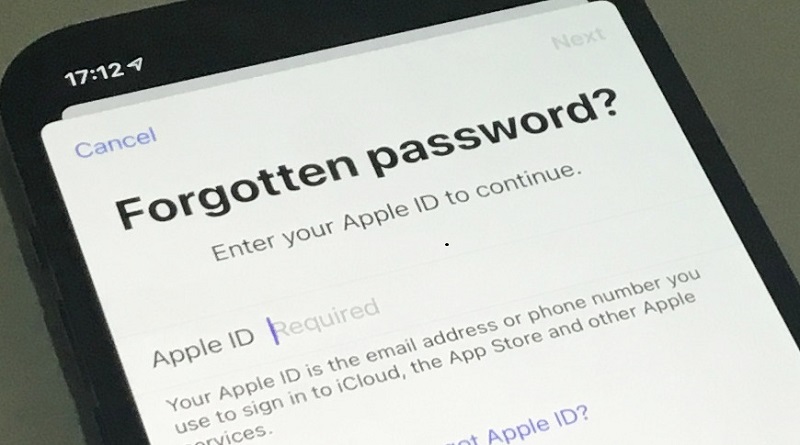
Część #2: Jakie są metody usuwania konta iCloud bez hasła?
Metoda nr 1. Przez iCloud.Com
Jeśli telefon, który posiadasz, jest używany, możesz poprosić pierwszego właściciela urządzenia o pomoc w ustaleniu tej metody.
- Uruchom przeglądarkę i przejdź do iCloud, a następnie musisz zalogować się na swoje konto, używając swojej nazwy użytkownika i hasła.
- Następnie przejdź do „Znajdź iPhone'a" opcja.
- Następnie musisz przejść do „Moje urządzenia”, a następnie zlokalizuj, a następnie wybierz urządzenie lub iPhone'a, które chcesz odblokować.
- Do wyboru będą cztery opcje i musisz wybierać spośród nich, musisz wybrać „Usuń z konta”. Po wykonaniu wszystkich tych czynności stare konto iCloud zostanie usunięte z telefonu.

Jest to jeden ze sposobów usunięcia konta iCloud bez hasła. Jest to jedna z podstawowych poprawek, które możesz wypróbować, a jeśli nie masz kontaktu ze starym użytkownikiem urządzenia, możesz spróbować wykonać inne opcje.
Metoda nr 2: poprzez ustawienia urządzenia
Możesz również spróbować użyć aplikacji „Ustawienia” na swoim iPhonie, jeśli nie masz kontaktu ze starym użytkownikiem zakupionego urządzenia lub iPhone'a.
- Idź do swojego "Ustawienia”, a następnie dotknij „iCloud".
- Po dotknięciu przycisku „iCloud”, zostaniesz poproszony o podanie hasła; musisz wpisać dowolną liczbę losową, aby zastąpić hasło.
- Po wprowadzeniu numeru otrzymasz powiadomienie, że nie jest to prawidłowe hasło.
- Następnie należy kliknąć „Ok” i dotknij „Anuluj”. następnie urządzenie ponownie przekieruje Cię na stronę iCloud.
- Następnie musisz nacisnąć „Konto”, następnie usuń opis, a następnie przejdź do przycisku „gotowy".
- Następnie zostaniesz ponownie przekierowany na stronę iCloud i tym razem nie będzie opcji na hasło. Ponadto „Znajdź mój iPhone” funkcja zostanie włączona”poza".
- Następnie musisz przewinąć w dół, aż zobaczysz „Usuń", naciśnij.
Metoda #3: Używanie FoneDog iPhone Cleaner
Ostatnia metoda, którą zamierzamy się z Tobą podzielić, jest najlepszą spośród wszystkich metod, którymi się z Tobą podzieliliśmy. Tutaj użyjesz narzędzia, które nazywa się FoneDog iPhone Cleaner. Ten iPhone Cleaner odpowie na wszystkie pytania dotyczące usuwania konta iCloud bez hasła. Niektóre z godnych uwagi cech tego narzędzia są bardzo łatwe w użyciu i są kompatybilne z wieloma urządzeniami, takimi jak iPhone, iPad, iPod, a także z komputerami Windows i Mac. Rzućmy okiem na inne rzeczy, z których możemy skorzystać, korzystając z FoneDog iPhone Cleaner.
Darmowe pobieranie Darmowe pobieranie
- Ma „Usunąć wszystkie dane„funkcja, która pomaga usunąć wszystkie potrzebne dane za jednym dotknięciem. Możesz także zaoszczędzić czas i energię, korzystając z tej niesamowitej funkcji tego iPhone Cleaner.
- Oprócz usuwania wszystkich danych, które chciałeś usunąć tylko jednym dotknięciem, możesz także wybrać, które z nich chcesz usunąć, na wypadek, gdybyś nie chciał usuwać wszystkiego na raz.
- Możesz także przenieść dane z urządzenia na inne, a także utworzyć kopię zapasową na wypadek, gdyby była potrzebna w przyszłości.
Aby móc rozpocząć korzystanie z FoneDog iPhone Cleaner, musisz pobrać iPhone Cleaner, a następnie zainstalować go na swoim urządzeniu. po uregulowaniu wszystkiego możesz teraz podłączyć urządzenie do komputera i upewnić się, że klikniesz „Zaufaj”. następnie dotknij „szybkie skanowanie”, aby móc zobaczyć wszystkie szczegóły pamięci telefonu, a także inne informacje, które możesz chcieć poznać.
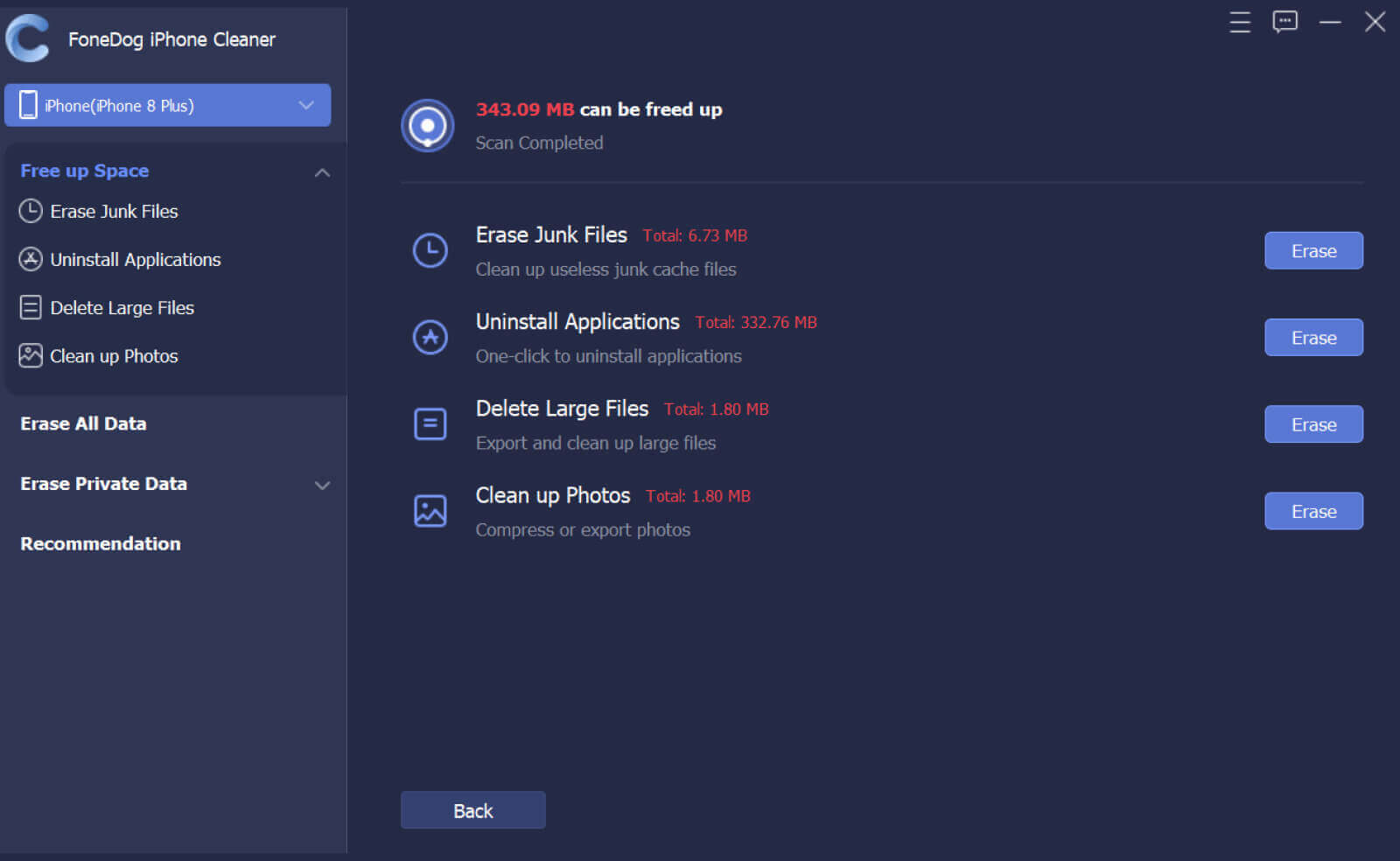
Teraz, gdy masz zainstalowany iPhone Cleaner na swoim iPhonie, zapoznajmy się teraz z krokami.
- Początkowo musisz wybrać między trzema poziomami bezpieczeństwa, twoje wybory są niskie, średnie i wysokie, a gdy już dokonasz wyboru, musisz dotknąć „Usunąć wszystkie dane”. Następnie możesz teraz dotknąć „Start”, aby kontynuować usuwanie danych lub konta iCloud. Pamiętaj, aby wyłączyć „Znajdź mój iPhone” przed kontynuowaniem procesu.
- Gdy skończysz z pierwszym krokiem, musisz upewnić się, że wykonałeś sprawdzanie licznika, aby potwierdzić, że nie ma uruchomionych programów ani aplikacji. A potem możesz teraz dotknąć „0000”, aby rozpocząć usuwanie wszystkich danych lub konta iCloud za jednym dotknięciem.

Ludzie również czytająJak usunąć konto Instagram na iPhonie krok po krokuJak usunąć swoje konto Kik na stałe lub tymczasowo [aktualizacja 2020]
Część 3: Podsumowując wszystko
Jak wspomnieliśmy w początkowej części artykułu, jest wiele powodów, dla których ludzie chcieli się uczyć jak usunąć konto iCloud bez hasła. wszystkie wymienione powody są ważne i usunięcie konta ma sens, aby móc chronić się przed wykorzystaniem własnych danych bez Twojej zgody. Poza tym zawsze dobrym pomysłem jest korzystanie z własnego konta iCloud na własnym telefonie, czy to używanym, czy nowym.
Zostaw komentarz
Komentarz
Gorące artykuły
- Trwale usuń konto na Facebooku: kompleksowy przewodnik w 2021 r.
- Jak usunąć konto e-mail programu Outlook: przewodnik
- Naprawiony! Nie można zweryfikować nazwy konta lub hasła w programie Mac Mail
- Jak mieć 2 konta Snapchat na 1 telefonie - urządzenie z Androidem?
- [Aktualizacja 2022] Jak odzyskać WhatsApp po usunięciu konta
- Jak usunąć książki iCloud - najłatwiejszy sposób
- Top 6 iCloud Usuń oprogramowanie, aby łatwo usunąć konto iCloud
- Jak usunąć iCloud bez hasła? 4 proste metody
/
CIEKAWYDULL
/
PROSTYTRUDNY
Dziękuję Ci! Oto twoje wybory:
Doskonały
Ocena: 4.8 / 5 (na podstawie 106 oceny)
